Amazon「Alexa Skill Blueprints」でアレクサスキルを自作してみた
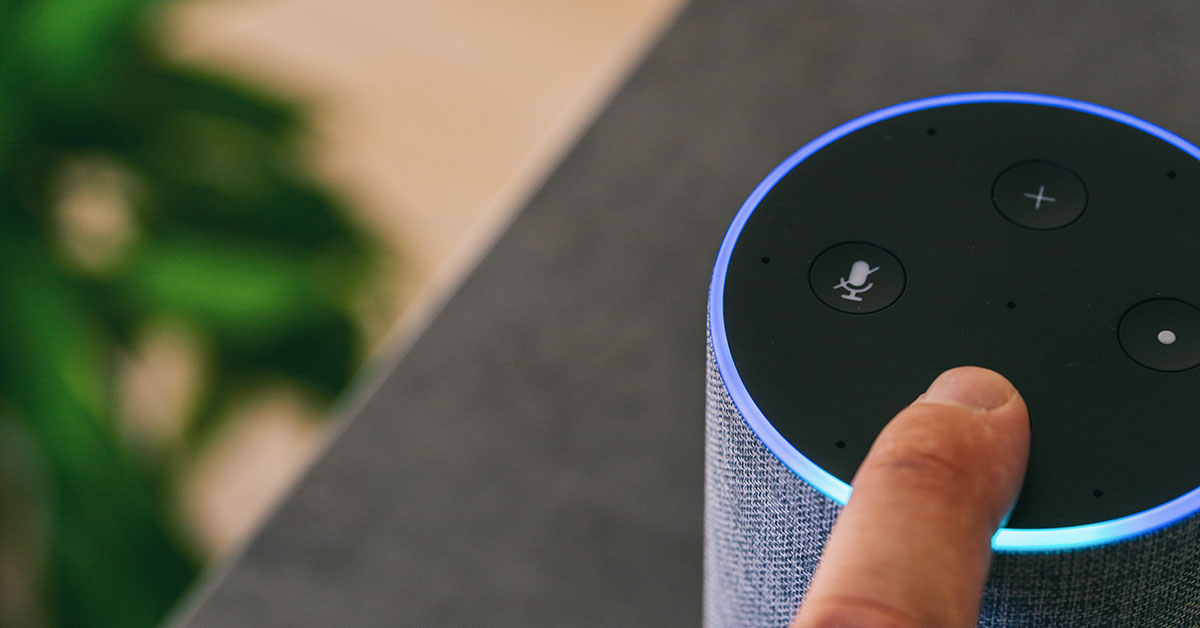
2019年の3月26日にAmazonが日本人向けに発表した「Alexa Skill Blueprints」によって、Alexaに対応しているスマートスピーカーで使える自作スキルがコーディング不要で作れるようになりました。
そこで今回は、Alexa Skill Blueprintsの概要を解説し、本当にすぐにスキルが作成できるのか実際に使ってみた感想を紹介します。
この記事では以下の3つのことがわかります。
・Amazon「Alexa Skill Blueprints」とは?
・Amazon「Alexa Skill Blueprints」でできること
・Alexa Skillの自作方法と感想
Amazon「Alexa Skill Blueprints」とは?
Amazon「Alexa Skill Blueprints」とは、難しいコーディングをすることなくWeb上のテンプレートに答えを埋めるだけで、自分独自のAlexa Skillを数分から十数分程度で作成できる機能です。
今までのAlexaに対応したスマートスピーカーは、Amazonの公式ページにあるAlexaスキルカテゴリから作成済みのスキルをダウンロードする形がメインでした。自作スキルを作るには、専用の開発者アカウントを作成して専用ページで開発する必要があり、すこし手間がかかります。
ですが、日本向けのAlexa Skill Blueprintsが発表されたことで、通常のAmazonアカウントだけで特別な知識も必要なく、数分で便利な機能が作れるようにAlexaが進化しました。
Amazon「Alexa Skill Blueprints」でできること
現在、日本語で作成できるAlexa Skill Blueprintsは、下記の10種類のテンプレートがあります。
3月26日に発表
・グリーティング(4種類)
・カスタム Q&A
・フラッシュカード
・トリビア
・ルーレット
・4月24日に発表
・お母さんありがとう
・パーソナルトレーナー
今回は実際にAlexa Skillを作成してみましたが、方法を説明する前にまずはAlexa Skill Blueprintsでできることを解説します。
グリーティング
グリーティングは、相手に音声と画像でメッセージを送るスキルが作成できるテンプレートです。
「お祝い」「誕生日祝い」「ありがとう」というテンプレートから、新生活や入学を控えた相手に送る「春のお便り」という形式まで4つのテンプレートが選択できます。解答欄に文章を入力することでAlexaが読み上げてくれる音声メッセージを相手に送信したり、自分の声を録音したメッセージを相手に送信できる他、ディスプレイつきの端末には画像も一緒に送信できます。
カスタム Q&A
カスタム Q&Aは、質問内容とAlexaの回答を好きに設定できるテンプレートです。
例えば、「アレクサ!次の歯医者はいつ?」といえば「次の歯医者は5月22日に○○歯科医院です。」というようなスケジュール管理が数分で作成できたり、所持品の場所を覚えさせたり様々な使い方ができる機能です。
フラッシュカード
フラッシュカードは、質問と回答をAlexaが読み上げてくれたり、Alexaの質問に回答して合否を判定したりとスマートスピーカーを学習に使える単語帳にできるテンプレートです。
設定した問題と回答をAlexaが読み上げてくれる「勉強モード」と、質問にユーザーが回答して合否を判定する「テストモード」の2種類が設定できます。問題と回答の他にも質問を繰り返す回数や励ましの言葉、問題のヒントなども設定可能です。
トリビア
トリビアは、4択問題を作成し補足豆知識などの情報もAlexaのセリフをカスタマイズして追加できます。フラッシュカードと似ていますが、回答を2~4個の選択制にしたものです。
質問と答えの他に、付属する豆知識や正解・不正解時のAlexaのセリフなどを設定できます。また、問題が終了した後には正解数を教えてくれます。はじめにAlexaにプレイ人数を伝えれば1~4人でトリビアを一緒に楽しむことも可能です。
ルーレット
ルーレットでは、複数の選択肢からAlexaがランダムで回答を選んでくれるテンプレートが作成できます。
設定したお題をユーザーが質問すると、用意してある複数の回答の中からランダムに選ばれた答えをAlexaが回答してくれます。例えば、「Alexa!今日のご飯の晩ご御飯を開いて」といえば「(効果音)決めました!洋食です。(効果音)」と回答します。スキルを開始する時の掛け声や回答した後の効果音なども好きに設定できます。
お母さんありがとう
お母さんありがとうテンプレートは、「Alexa!(設定したスキル名)を開いて」というと、用意されている複数のメッセージからランダムで一つを読み上げてくれる機能です。
ルーレットと似ていますが、お母さんありがとうでは始めの言葉と終わりの言葉の他に表示画像だけを設定します。効果音などの演出はなく、ランダムに再生されるいくつものメッセージを相手に伝えたい時に便利です。
パーソナルトレーナー
パーソナルトレーナーは、トレーニングの内容やワークアウトの時間やセット数、曜日を好きに設定できるテンプレートです。
運動のはじめや終わりに言う励ましの言葉や運動中の応援フレーズなども設定できます。「Alexa!(設定したスキル名)を開いて」といえば、ストップウォッチの代わりとしてスマートスピーカーが代用できます。
Alexa Skillの自作方法と感想
Alexa Skill Blueprintsを使ったスキルの作成は非常に簡単でした。迷うこともなく、質問に答えていくだけで入力は約5分程度です。
はじめにAlexa Skill Blueprintsにアクセスして、右上の「Sign in」からAmazonアカウントにログインします。その後、作りたいテンプレートを選択して「作成する」ボタンをクリックすると、サンプル文章が入力された状態のスキル作成画面になります。
今回は、Alexaがランダムに回答を決めてくれるルーレットを使って自作スキルを作成しました。
基本的にAlexa Skill Blueprintsは、コンテンツの内容→詳細設定→スキル名の順で設定していきます。
はじめに作成する項目は、スキルのコンテンツの内容です。今回は晩ご御飯を決めるためのルーレットとして6項目の回答にしましたが、選択できる項目は数十個以上入力できます。
また、コンテンツは同時に複数の内容を作成できます。例えば、晩ご御飯の他にも朝ごはん、昼ごはん、おやつなどを一回で作成することも可能です。コンテンツを作成したら右上の「次ヘ:詳細」ボタンをクリックします。
詳細の設定画面では、スキル中にAlexaが話すフレーズや効果音などを自由に設定できます。音声の他、ディスプレイが付いている端末に表示する画像を選択することも可能です。各項目にははじめからサンプル文章が入力されていますので、変更する必要がない場合はそのまま右上の「次へ:スキル名」をクリックしてください。
スキル名の項目では、Alexaに命令する際のフレーズを設定します。「Alexa!(ここで設定したスキル名)の晩ご飯(はじめに設定)を開いて!」というように、コンテンツの前に追加するフレーズを設定しましょう。今回は「今日のご飯」というスキル名にしました。入力後に右上の「次へ:スキルを作成」をクリックすれば入力は終了です。
入力後のスキルの作成には数分かかります。その後、作成したスキルの概要が表示されスマートスピーカーに反映されます。以上で「Alexa!今日のご飯を開いて!」といえば答えをランダムで返してくれるスキルが作成完了しました。所要時間は8分程度です。
まとめ
3月26日に発表された日本向けのAlexa Skill Blueprintsを使って自作スキルを作成してみました。普段からあると便利なスキルが、従来のAlexa Skillを作成する方法と比較して非常に簡単に誰でも作れるようになったというのが作成してみた感想です。
ブログの内容をAlexaに呼んでもらったり、大学の講義やニュースを配信できるテンプレートがある米国のAlexa Skill Blueprintsと比較するとまだまだ作成できるテンプレートは少ないですが、日本でのサービスが開始されたことで、米国のAmazonで公開されているテンプレートが日本語に対応するのも秒読みになったのではないでしょうか。
今回はAlexa Skill Blueprintsを使って簡単なスキルを作成しましたが、もう少し複雑なスキルを作成したい方には、下記の記事でやり方を解説していますので、あわせてご一読いただければ幸いです。
関連記事:Amazon Alexa スキル開発への道〜その1〜
関連記事:Amazon Alexa スキル開発への道~その2~
▼キャパの公式Twitter・FacebookではITに関する情報を随時更新しています!
建設・土木業界向け 5分でわかるCAD・BIM・CIMの ホワイトペーパー配布中!
CAD・BIM・CIMの
❶データ活用方法
❷主要ソフトウェア
❸カスタマイズ
❹プログラミング
についてまとめたホワイトペーパーを配布中

デジタルツインと i-Constructionについての ホワイトペーパー配布中!
❶デジタルツインの定義
❷デジタルツインが建設業界にもたらすもの
❸i-Constructionの概要
❹i-Constructionのトップランナー施策

















